シリーズの一般的なインデックス: SME向けのコンピュータネットワーク:はじめに
このポストで 私たちは提案します 宇宙に入る方法のXNUMXつ Debianの:デスクトップのインストールと構成。
それは何よりも、 開始します o U新しいスアリオ、最初のインストールCD-ROM +リポジトリから始めて、洗練された軽量のデスクトップでDebianを入手する方法のより詳細な説明を待っています。
この記事を読むと、次のようなさまざまなデスクトップ環境をDebianにインストールする方法が明確になります。
- KDE
- GNOME
- にっき
- メイト
- XFCE
- LXDE
私たちはDebian8の「ジェシー」時代の真っ只中にいることを知っています。 しかし、私は少し前に、私たちが DesdeLinuxそして 人間、Debian 6の「Squeeze」と初期のWheezyの時代に書かれたものの、デスクトップ専用の一連の記事は、Debianでデスクトップを作成する方法にアプローチする方法で今日でも有効です。 これらの記事は次のとおりです。
- 木が森を見るのを妨げないこと
- 木が森を見るのを妨げないことII
- 木が森を見るのを妨げないことIII
- XfceデスクトップでDebianをインストールする
- 手元のXfceで絞る
- 高速でエレガントなKDE
Debianに関するデスクトップまたはデスクトップトピックに特化したすべての記事、私たちが望んでいたこと、そしてまだ望んでいることは、 最初のインストールCD-ROM +リポジトリ、ローカルまたは私たちので公開されているかどうか エンタープライズLAN またはインターネット上で、私たちはできます 机を手に入れようが、軽くてとてもスタイリッシュ、または両方を同時に、または私たちの学習、知識、スキルに応じて。
Debianでデスクトップを入手するために、問題のディストリビューションに応じて複数のCDまたはDVDをダウンロードする必要はありません。。 最初のリポジトリへのアクセスのみ.
私たちは、 Debianの, ユニバーサルオペレーティングシステム、のような最も軽い分布のXNUMXつです サーバ – ワークステーション 宇宙で見つけることができる Linux.
Debianのデスクトップ環境
私たちはで言った 前の記事 次:
- 「プログラムの選択」ステップでオプション[X] Debianデスクトップ環境をチェックしたままにすると、プログラムは、使用しているリポジトリに応じて、GNOME3.14以降のグラフィック環境をインストールします。.
具体的には、「プログラムの選択」のステップでは、最初のCD-ROMからのインストールプロセスを参照します。
他のLinuxディストリビューションがデスクトップ環境でオペレーティングシステムをインストールするために少なくとも3枚のDVDを提供している場合、XNUMX枚のCDからのGNOMEXNUMXのインストールはそれから遠く離れて完全ではないと考えるのが常識です。.
それが私たちがすることを好む理由です Debianのクリーンインストール、次にインストールします デスク 私たちの選択の リポジトリから.
最小限の初期設定と一般的な設定
提案された手順のフォローアップを容易にするという明確な目的で、ここに従うべき最小初期構成を含めます。 前に デスクトップをDebianにインストールします。
初期パラメータ
ドメイン名: desdelinux。ファン チームの名前: sysadmin FQDN: システム管理者。desdelinux。ファン IPアドレス: 192.168.10.3 サブネット: 192.168.10.0/24 通常のユーザー: バズ ユーザーのフルネーム: DebianファーストOSバズ
サーバーコンソールから、ユーザーとして ルート、必要なリポジトリを宣言します。この場合はローカルです。
root @ sysadmin:〜#nano /etc/apt/sources.list debファイル:/ tera / repos / jessie / debian / jessieメインコントリブ非フリーdebファイル:/ tera / repos / jessie / debian-security / jessie /メインコントリブ非フリーdebファイルを更新:/ tera / repos / jessie / debian-マルチメディア/ジェシーメイン非無料
パッケージ倉庫を再構築し、システムを更新しました。
root @ sysadmin:〜#aptitude update root @ sysadmin:〜#適性のアップグレード
多くのパッケージ、特にカーネルまたはカーネルが更新された場合は、再起動することをお勧めします。
root @ sysadmin:〜#再起動
いくつかのユーティリティをインストールします
root @ sysadmin:〜#aptitude install finger ssh ccze htop mc deborphan
たくさん 開始します それらが何をするのか、そしてインストールされたパッケージの主な特徴は何であるかを知る必要があります。
ルート@システム管理者:〜#人の指 ルート@システム管理者:〜#指のバズ ログイン:buzz名前:Debian First OSバズディレクトリ:/ home / buzzシェル:/ bin / bash 16からpts / 07で08月0日水曜日192.168.10.1:3(EST)以降オンメールなし。 無策。 root @ sysadmin:〜#htop root @ sysadmin:〜#tail -f -n 25 / var / log / syslog | ccze ルート@システム管理者:〜#mc root @ sysadmin:〜#man orphaner ルート@システム管理者:〜#孤児
いくつかの設定ファイルを編集します
root @ sysadmin:〜#nano / etc / network / interfaces
# このファイルには、システムで利用可能なネットワーク インターフェースと # それらをアクティブ化する方法が記述されています。詳細については、interfaces(5) を参照してください。 source /etc/network/interfaces.d/* # ループバック ネットワーク インターフェイス auto lo iface lo inetoopback # プライマリ ネットワーク インターフェイスallow-hotplug eth0 iface eth0 inet static address 192.168.10.3 netmask 255.255.255.0 network 192.168.10.0 Broadcasting 192.168.10.255. 192.168.10.1 ゲートウェイ 127.0.0.1 # dns-* オプションは、インストールされている場合、resolvconf パッケージによって実装されます。 dns-nameservers XNUMX dns-search desdelinux。ファン
#終了ファイル/ etc / network / interfaces
root@sysadmin:~# nano /etc/hosts 127.0.0.1 localhost 192.168.10.3 システム管理者。desdelinux.fan システム管理者
#次の行は、IPv6対応ホストに適しています:: 1 localhost ip6-localhost ip6-loopback ff02 :: 1 ip6-allnodes ff02 :: 2 ip6-allrouters
#End / etc / hostsファイル
root @ sysadmin:〜#nano / etc / hostname
sysadmin
root @ sysadmin:〜#nano / etc / mailname
システム管理者。desdelinux。ファン
root @ sysadmin:〜#nano /etc/resolv.conf
サーチ desdelinux.fanネームサーバー127.0.0.1
root @ sysadmin:〜#再起動
Debian GNU / Linux 8 sysadmin tty1
sysadminログイン:rootパスワード:
最終ログイン:Wed Nov 16 07:08:54 2016 from 192.168.10.1 Linux sysadmin 3.16.0-4-amd64#1 SMP Debian 3.16.7-ckt11-1 + deb8u2(2015-07-17)x86_64
Debian GNU / Linuxシステムに含まれているプログラムはフリーソフトウェアです。 各プログラムの正確な配布条件は、/ usr / share / doc / * / copyrightの個々のファイルに記載されています。 Debian GNU / Linuxには、適用法で許可されている範囲で、一切の保証がありません。
ルート@システム管理者:〜# hostname
sysadmin
ルート@システム管理者:〜# ホスト名-fqdn
システム管理者。desdelinux。ファン
ルート@システム管理者:〜# ifconfig
eth0リンクカプセル化:イーサネットHWaddr 70:54:d2:19:ad:65 inet addr:192.168.10.3 Bcast:192.168.10.255マスク:255.255.255.0...。
一般に、不要な依存関係と孤立したパッケージ(存在する場合)をクリーンアップします
root @ sysadmin:〜#aptitude install -f root @ sysadmin:〜#適性パージ〜c ルート@システム管理者:〜#孤児 root @ sysadmin:〜#aptitude clean root @ sysadmin:〜#aptitude autoclean
オプショナル:«Postfix»のMTA«Exim4»を変更します
root @ sysadmin:〜#aptitude install postfix

Postfixをチェックします
root @ sysadmin:〜#telnet localhost 25 ::1 を試行中... ローカルホストに接続されました。エスケープ文字は「^]」です。 220 システム管理者。desdelinux.fan ESMTP Postfix (Debian/GNU) ehlo sysadmin。desdelinux.fan 250-sysadmin。desdelinux.fan 250-PIPELINING 250-SIZE 10240000 250-VRFY 250-ETRN 250-STARTTLS 250-ENHANCEDSTATUSCODES 250-8BITMIME 250 DSN quit 221 2.0.0 Bye 接続は外部ホストによって閉じられました。
通常のユーザーに「バズ」管理権限を付与します
トカゲ@ガンダルフ:〜$ ssh buzz@192.168.10.3 buzz@192.168.10.3のパスワード:Debian GNU / Linuxシステムに含まれているプログラムはフリーソフトウェアです。 各プログラムの正確な配布条件は、/ usr / share / doc / * / copyrightの個々のファイルに記載されています。 Debian GNU / Linuxには、適用法で許可されている範囲で、一切の保証がありません。 最終ログイン:16年07月49日水曜日25:2016:192.168.10.1からXNUMX バズ@sysadmin:〜$ あなたのパスワード: root @ sysadmin:/ home / buzz#adduser buzz sudo ユーザー `buzz 'をグループ` sudo'に追加しています...ユーザーbuzz 'をグループsudoに追加しています完了。 root @ sysadmin:/ home / buzz#aptitude install sudo root @ sysadmin:/ home / buzz#visudo ....#ユーザー特権の指定root ALL =(ALL:ALL)ALL buzz ALL =(ALL:ALL)ALL...。 root @ sysadmin:/ home / buzz#exit
sudoの正しい動作を確認します。
buzz @ sysadmin:〜$ ls -la / root / ls:開くことができません/ルート/ディレクトリ:アクセスが拒否されました buzz @ sysadmin:〜$ sudo ls -la / root / [sudo]バズのパスワード:合計44 drwx ------ 6 root root 4096 Nov 16:07。 drwxr-xr-x40ルートルート22Nov 4096 12:11 .. drwx ------ 17ルートルート2Nov 4096 16:09 .aptitude -rw ------- 09ルートルート1Nov 2038 16 :08 .bash_history -rw-r --r--00ルートルート1 570年31月2010日.bashrc....。
十分な量のRAM(4ギガ以上)を備えたコンピューターの場合
buzz @ sysadmin:〜$ sudo nano /etc/sysctl.conf #最後にvm.swappiness = 10を追加します
変更はすぐに適用されます。
buzz @ sysadmin:〜$ sudo sysctl -p vm.swappiness = 10
提案します ファイルの最後の段落を注意深く読んでください /etc/sysctl.conf、ワークステーションのネットワーク接続のセキュリティを向上させるための一連の推奨事項が含まれています。
############################################################ ########追加設定-これらの設定により、ホストのネットワークセキュリティが向上し、#リダイレクトによるなりすまし攻撃や中間者攻撃などの一部のネットワーク攻撃を防ぐことができます。 ただし、一部のネットワーク環境では、これらの設定を無効にする必要があるため、必要に応じて確認して有効にしてください。 ## ICMPリダイレクトを受け入れない(MITM攻撃を防ぐ)#net.ipv4.conf.all.accept_ リダイレクト= 0#net.ipv6.conf.all.accept_ redirects = 0#_or_#デフォルトのゲートウェイリストにリストされているゲートウェイに対してのみICMPリダイレクトを受け入れる#ゲートウェイリスト(デフォルトで有効)#net.ipv4.conf.all.secure_ redirects = 1 ## ICMPリダイレクトを送信しない(私たちはルーターではありません)#net.ipv4.conf.all.send_ redirects = 0 ## IPソースルートパケットを受け入れない(私たちはルーターではありません)#net.ipv4.conf.all.accept_ source_route = 0#net.ipv6.conf.all.accept_ source_route = 0 ##火星パケットをログに記録する#net.ipv4.conf.all.log_ 火星人= 1#
これまでのところ 最小初期設定を行いました 古いDebianが提供するデスクトップ環境を選択してインストールできるようにします。 😉
KDE、高速でエレガント
私たちが持っているリポジトリであるDebian8.1には、 KDE メインライブラリのバージョンに応じたデスクトップバージョン4.14.2-5。 それをインストールするには、コンソールで実行します。
buzz @ sysadmin:〜$ aptitude search kde-desktop | grepタスク ........ p task-kde-desktop --KDE ptask-spanish-kde-desktop-スペイン語のKDEデスクトップ.......。
ちなみに、KDEで使用できる多数の言語を見てみましょう。 長いリストから選択されたXNUMXつのパッケージの違いを知るために、以下を実行します。
buzz @ sysadmin:〜$ aptitude show task-kde-desktop パッケージ:task-kde-desktop新規:はいステータス:インストールされていませんバージョン:3.31 + deb8u1優先度:オプションセクション:タスク開発者:Debianインストールシステムチームアーキテクチャ:すべて非圧縮サイズ:21.5 k依存:tasksel(= 3.31 + deb8u1)、task-desktop、kde-standard、kdm推奨:kdeaccessibility、libqtgui4-perl、libqtcore4-perl、k3b、k3b-i18n、plasma-widget- networkmanagement、kdesudo、libreoffice-kde、apper、gimp、iceweasel、libreoffice、libreoffice-help-en-us、mythes-en-us、hunspell-en-us、hyphen-en-us、system-config-printer説明:KDEこのタスクパッケージは、KDEデスクトップ環境を備えたDebianデスクトップ、およびDebianユーザーがデスクトップで利用できると期待する他のパッケージをインストールするために使用されます。
最後の段落は、無料の翻訳で私たちに伝えています:
- このタスクパッケージは、GNOMEデスクトップ環境を特徴とするDebianデスクトップ、およびDebianユーザーがデスクトップで利用できることを望んでいる他のパッケージをインストールするために使用されます。.
buzz @ sysadmin:〜$ aptitude show task-spanish-kde-desktop パッケージ:task-spanish-kde-desktop新規:はいステータス:インストールされていませんバージョン:3.31 + deb8u1優先度:オプションセクション:タスク開発者:Debianインストールシステムチームアーキテクチャ:すべて非圧縮サイズ:21.5 k依存:tasksel(= 3.31 + deb8u1)推奨:kde-l10n-en説明:スペイン語KDEデスクトップこのタスクは、KDEデスクトップをスペイン語でローカライズします。
最後の行はおおよそ次のようになります。
- このタスクは、スペイン語でKDEデスクトップを検索します。
Fast and Elegant KDEをインストールするには、以下を実行します。
buzz @ sysadmin:〜$ sudo aptitude install task-kde-desktop task-spanish-kde-desktop
[sudo]バズのパスワード:次の新しいパッケージがインストールされます:adwaita-icon-theme {a} akonadi-backend-mysql {a} akonadi-server {a} ........ 0更新されたパッケージ、1079新しくインストールされ、0は削除され、0は更新されません。 782MBのファイルをダウンロードする必要があります。 開梱後、2,275MBが使用されます。 続けますか? [Y / n /?]
その「Y」に答えます。 はい 適性 次のようなメッセージが返されます。
注意:次のパッケージの署名されていないバージョンがインストールされます! 署名されていないパケットは、システムのセキュリティを危険にさらす可能性があります。 必要なものが完全にわかっている場合にのみ、インストールを続行する必要があります............(パッケージリスト)...............この通知を無視してとにかく続けます? 続行するには、「はい」と入力してください。 中止するには、「いいえ」と入力します。
恐れることなく「はい」と書いて対応します。
すべてのパッケージのインストールプロセスが完了した後、新しいデスクトップの「プレビュー」または「外観」が必要な場合は、次の手順を実行します。
バズ@システム管理者:〜$ startx
そして、KDEデスクトップがロードされるのを待ちます。 最初のウォークが終了したら、グラフィカルインターフェイス自体を介して機器を再起動します。
KDE デフォルトでパッケージをインストールします KDM «X11用のKDEディスプレイマネージャー" KDM ローカルマシンまたはリモートマシンで実行される一連のXサーバーまたは「Xserver」全体を管理します。 さまざまなユーザーが選択したデスクトップ環境に簡単にログインし、リモートサーバーに接続できるようにします XDMCP «X DisplayManager制御プロトコル«、またはシステムをシャットダウンします。
KDMは、テーマまたはカスタム「テーマ」をサポートし、ユーザーのリストをアイコンとともに表示できます。 詳細については、コンソールで実行してください 適性ショーKDM o 男KDM インストール後。
KDEフル
この時点まで 施設があります estándar、何らかの方法でそれを呼び出すために、から KDEデスクトップ。 ただし、以下に示すように、KDE愛好家にはさらに調査することをお勧めします。
buzz @ sysadmin:〜$ aptitude show kde-full パッケージ:kde-full新規:はいステータス:インストールされていませんバージョン:5:84優先度:オプションセクション:メタパッケージ開発者:Debian Qt / KDEメンテナーアーキテクチャ:すべて非圧縮サイズ:36.9k依存:kde-plasma-desktop(> = 5:84)、kde-plasma-netbook(> = 5:84)、kdeadmin(> = 4:4.11.3)、kdeartwork( > = 4:4.11.3)、kdegraphics(> = 4:4.11.3)、kdeedu(> = 4:4.11.3)、kdegames(> = 4:4.11.3)、kdemultimedia(> = 4:4.11.3)。 4)、kdenetwork(> = 4.11.3:4)、kdeutils(> = 4.11.3:4)、kdepim(> = 4.11.3:4)、kdeplasma-addons(> = 4.11.3:5)推奨: kde-standard(> = 84:4)、kdeaccessibility(> = 4.11.3:4)、kdesdk(> = 4.11.3:4)、kdetoys(> = 4.11.3:4)、kdewebdev(> = 4.11.3: 10)提案:kde-l4n(> = 4.11.3:1)、calligra(> = 2.6.4:5)、xorgブレーク:kde-minimal(<57:XNUMX)提供:kde-software-compilation説明:エンドユーザー向けの完全なKDEソフトウェアコンパイルKDEは、強力で統合された、使いやすいFreeSoftwareデスクトッププラットフォームおよびアプリケーションスイートです。 このメタパッケージには、開発に固有ではないKDEソフトウェアコンパイルでリリースされたすべての公式モジュールと、デスクトップユーザーに役立つ他のKDEアプリケーションが含まれています。 これには、マルチメディア、ネットワーキング、グラフィックス、教育、ゲーム、システム管理ツール、およびその他のアートワークとユーティリティが含まれます。 メインページ:http://www.kde.orgブランド:ロール::メタパッケージ、スイート:: kde
また、完全なデスクトップ環境が必要な場合:
buzz @ sysadmin:〜$ sudo aptitude install kde-full
[sudo]バズのパスワード:次の新しいパッケージがインストールされます:advancecomp {a} akonadiconsole {a} amor {a} analitza-common {a} autopoint {a} ........ 0更新されたパッケージ、333新しいものがインストールされ、0は削除され、0は更新されません。 466MBのファイルをダウンロードする必要があります。 開梱後、1,238MBが使用されます。 続けますか? [Y / n /?]
そして、インストールが完了したら、コンピューターを再起動して、このGreat KDEデスクトップが持つすべてのオプションを参照します...他のデスクトップ環境と比較してより多くのリソースを消費し、個人的にはかなり使用しましたが。
提案:相談をやめないでください KDEヘルプセンター
パッケージまたはプログラムの元の名前をよりよく識別するため、英語の名前を使用することがあります。 それらを翻訳することは私にとって簡単ではありません.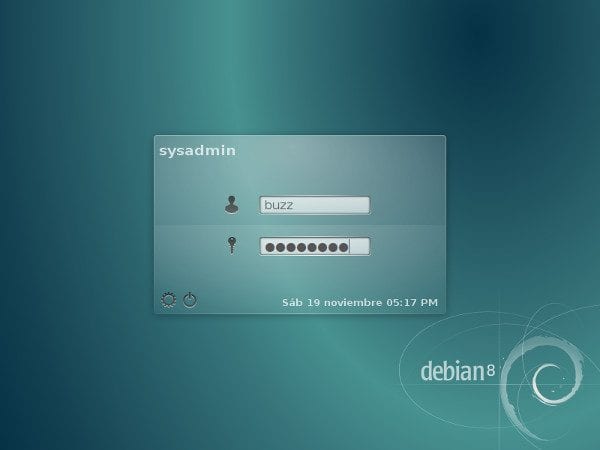
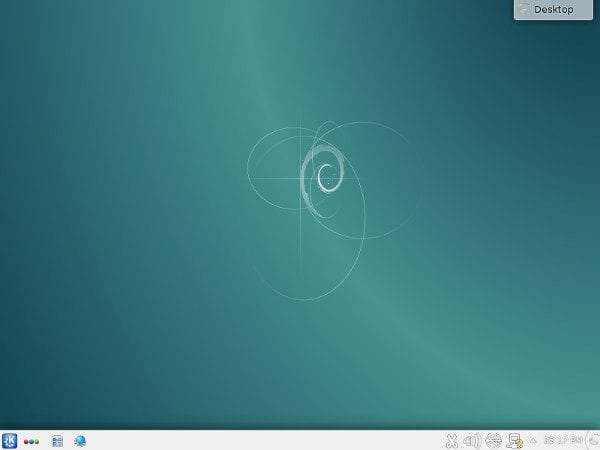
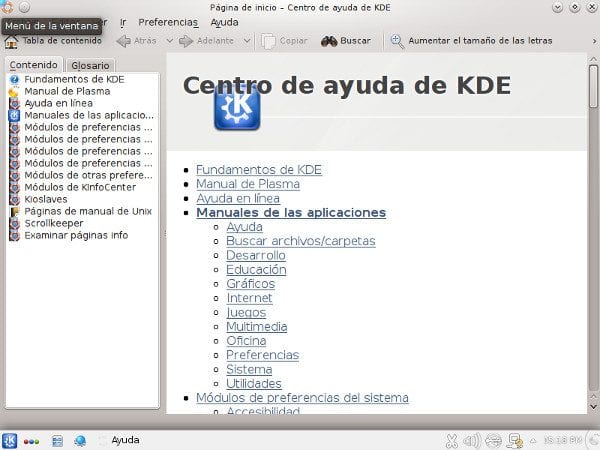
GNOME、クラシック
私たちが持っているリポジトリであるDebian8.1には、そのメインライブラリのバージョンに応じて、GNOMEデスクトップバージョン3.14.1-1があります。 それをインストールするには、コンソールで実行します。
buzz @ sysadmin:〜$ aptitude search gnome-desktop | grepタスク p task-gnome-desktop --GNOME.......。 buzz @ sysadmin:〜$ aptitude show task-gnome-desktop パッケージ:task-gnome-desktop新規:はいステータス:インストールされていませんバージョン:3.31 + deb8u1優先度:オプションセクション:タスク開発者:Debianインストールシステムチームアーキテクチャ:すべて非圧縮サイズ:21.5 k依存:tasksel(= 3.31 + deb8u1)、task-desktop、gnome-core推奨:gnome、libreoffice-gnome、libreoffice-evolution、gimp、synaptic、iceweasel、libreoffice、libreoffice-help- en-us、mythes-en-us、hunspell-en-us、hyphen-en-us、network-manager-gnome説明:GNOMEこのタスクパッケージは、GNOMEデスクトップ環境を備えたDebianデスクトップをインストールするために使用されます。 Debianユーザーがデスクトップで利用できると期待しているパッケージ。
最後の段落は、無料の翻訳で私たちに伝えています:
- このタスクパッケージは、GNOMEデスクトップ環境を特徴とするDebianデスクトップ、およびDebianユーザーがデスクトップで利用できることを望んでいる他のパッケージをインストールするために使用されます。.
したがって、いつものようにDebianを聞くと、次のように実行されます。
buzz @ sysadmin:〜$ sudo aptitude install task-gnome-desktop
[sudo]バズのパスワード:次の新しいパッケージがインストールされます:accountsservice {a} adwaita-icon-theme {a} aisleriot {a} alacarte {a}.........。
0個の更新されたパッケージ、1210個の新しいパッケージがインストールされ、0個が削除され、0個が更新されていません。
877MBのファイルをダウンロードする必要があります。 開梱後、2,689MBが使用されます。 続けますか? [Y / n /?]
その「Y」に答えます。 はい 適性 次のようなメッセージが返されます。
注意:次のパッケージの署名されていないバージョンがインストールされます! 署名されていないパケットは、システムのセキュリティを危険にさらす可能性があります。 必要なものが完全にわかっている場合にのみ、インストールを続行する必要があります............(パッケージリスト)...............この通知を無視してとにかく続けます? 続行するには、「はい」と入力してください。 中止するには、「いいえ」と入力します。
もちろん、「はい」と答えます。
すべてのパッケージのインストールプロセスが完了した後、新しいデスクトップの「プレビュー」または「外観」が必要な場合は、次の手順を実行します。
バズ@システム管理者:〜$ startx
そして、GNOME-Desktopがロードされるのを待ちます。 最初のレビューの終わりに、グラフィカルインターフェイス自体を介して、機器を再起動します。
GNOMEはデフォルトでパッケージをインストールします gdm3 «GNOMEディスプレイマネージャー«。 「login:」のコンソールプロンプトに相当するものを提供します。XWindowsシステム«。 認証資格情報(ユーザー名とパスワード)を要求することに加えて、グラフィカルセッションを開始します。 詳細については、コンソールコマンド«をお試しください適性ショーgdm3«、そしてインストール後 «男gdm3«.
パッケージをインストールするときに明確にします タスク-gnome-デスクトップ、パッケージがインストールされます ノーム、および実行した場合 適性ショーgnome コンソールでは、それがGNOMEデスクトップ環境の標準ディストリビューションに加えて、GNOMEとDebianに統合されているプラグインとアプリケーションの完全な品揃えに依存するメタパッケージであることがわかります。 これまでで最高の環境を提供します...私ではなく、最新の斜体と太字。 GNOMEと書いてあります。 😉
パッケージまたはプログラムの元の名前をよりよく識別するため、英語で名前を使用することがあります。 それらを翻訳することは私にとって簡単ではありません.
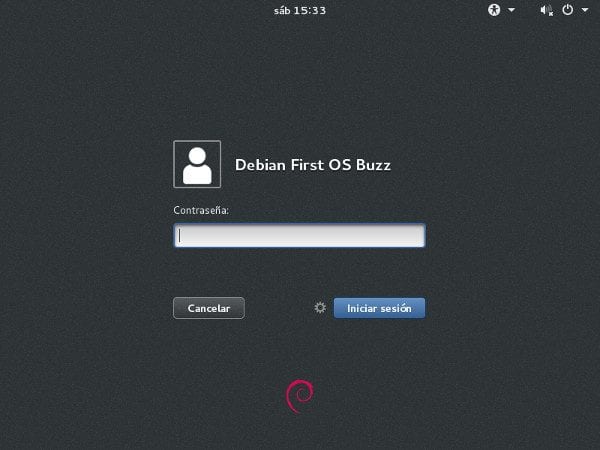
gdm3は、フルネームでユーザーを識別することに注意してください。
パスワードを入力してEnterキーを押すか、[ログイン]ボタンのマウスポインタをクリックすると、GNOMEデスクトップが表示されます。
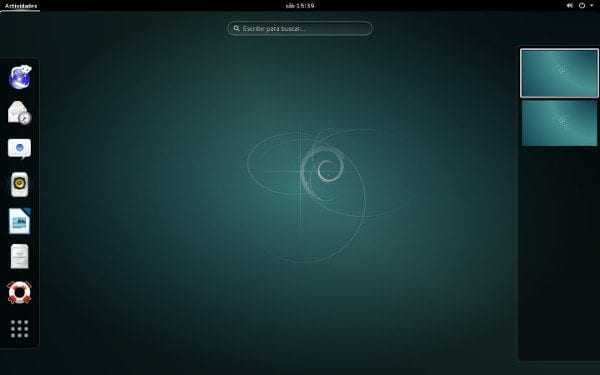
ニーズと好みに応じてGNOMEデスクトップをカスタマイズすることだけが残っています。 この他のGrandeデスクトップを楽しんで充実させましょう!
シナモン、シナモン
私たちが持っているリポジトリであるDebian8.1には、 にっき バージョン2.16-5。 それをインストールするには、コンソールで実行します。
buzz @ sysadmin:〜$ aptitude search cinnamon-desktop | grepタスク ptask-シナモン-デスクトップ-シナモン buzz @ sysadmin:〜$ aptitude show task-cinnamon-desktop パッケージ:task-cinnamon-desktop新規:はいステータス:インストールされていませんバージョン:3.31 + deb8u1優先度:オプションセクション:タスク開発者:Debianインストールシステムチームアーキテクチャ:すべて非圧縮サイズ:21.5 k依存:tasksel(= 3.31 + deb8u1)、task-desktop、cinnamon-desktop-environment説明:Cinnamonこのタスクパッケージは、Cinnamonデスクトップ環境を備えたDebianデスクトップをインストールするために使用されます。 Debianユーザーがデスクトップで利用できると期待している他のパッケージ。
最後の段落は、無料の翻訳で私たちに伝えています:
- このタスクパッケージは、Cinnamonデスクトップ環境を特徴とするDebianデスクトップ、およびDebianユーザーがデスクトップで利用できることを望んでいる他のパッケージをインストールするために使用されます。.
インストールするには、次のコマンドを実行します。
buzz @ sysadmin:〜$ sudo aptitude install task-cinnamon-desktop
[sudo]バズのパスワード:次の新しいパッケージがインストールされます:accountsservice {a} adwaita-icon-theme {a} aisleriot {a} alsa-base {a}.........。
0個の更新されたパッケージ、1137個の新しいパッケージがインストールされ、0個が削除され、0個が更新されていません。 701MBのファイルをダウンロードする必要があります。 開梱後、2,328MBが使用されます。 続けますか? [Y / n /?]
その「Y」に答えます。 はい 適性 次のようなメッセージが返されます。
注意:次のパッケージの署名されていないバージョンがインストールされます! 署名されていないパケットは、システムのセキュリティを危険にさらす可能性があります。 必要なものが完全にわかっている場合にのみ、インストールを続行する必要があります............(パッケージリスト)...............この通知を無視してとにかく続けます? 続行するには、「はい」と入力してください。 中止するには、「いいえ」と入力します。
「はい」と答えますが、それ以上はありません。
すべてのパッケージのインストールプロセスが完了した後、新しいデスクトップの「プレビュー」または「外観」が必要な場合は、次の手順を実行します。
バズ@システム管理者:〜$ startx
そして、私たちは待つ シナモンデスクトップ。 最初のレビューが終了し、グラフィカルインターフェイス自体を介して、コンピューターを再起動します。
にっき デフォルトでパッケージをインストールします lightdm グループによって開発された«SimpleDisplayManager»«DebianXfceメンテナー" lightdm X11 Screen Managerを提供し、その主な機能は次のとおりです。
- 軽量のコードベースを持つ
- PAM、ConsoleKitなどの規格に準拠しています。
- Xserver-Xorgサーバーとユーザーインターフェイスの間に非常に明確に定義されたインターフェイスがあります。
- テーマまたは「テーマ」を介して完全に構成できます。
詳細については、コンソールで実行します 適性ショーlightdm o 男lightdm インストール後。
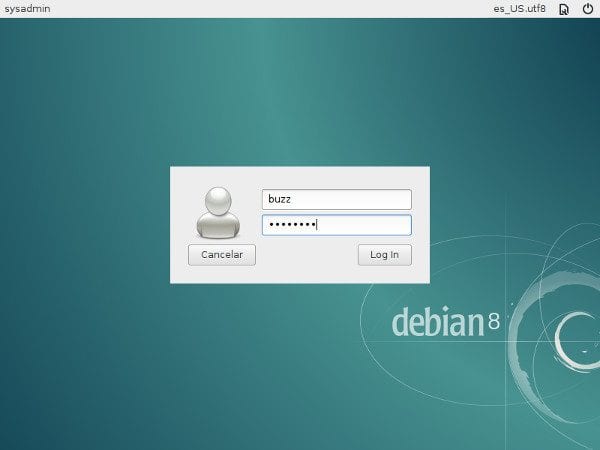
にっき 正しい操作には、 ハードウェアビデオアクセラレーション。 仮想マシン、ホスト、またはハードウェアアクセラレーションをサポートしていないビデオカードを備えた«ホスト»で実行すると、特にデスクトップ環境自体に入るときに、次のメッセージが表示される場合があります。
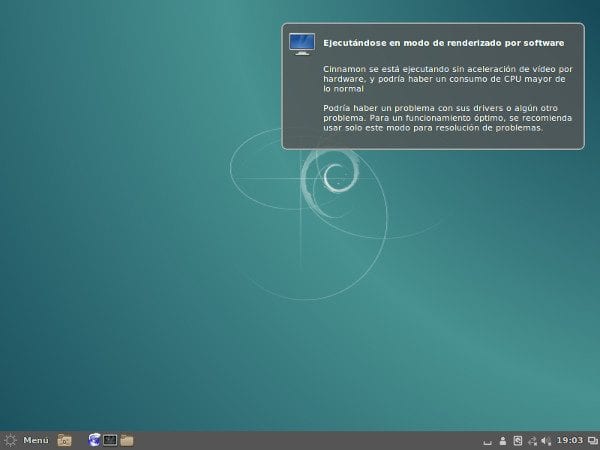
それをクリックすると消えます。 彼 クラシックシナモンメニュー、それはすべての素晴らしさで私たちに示されます:
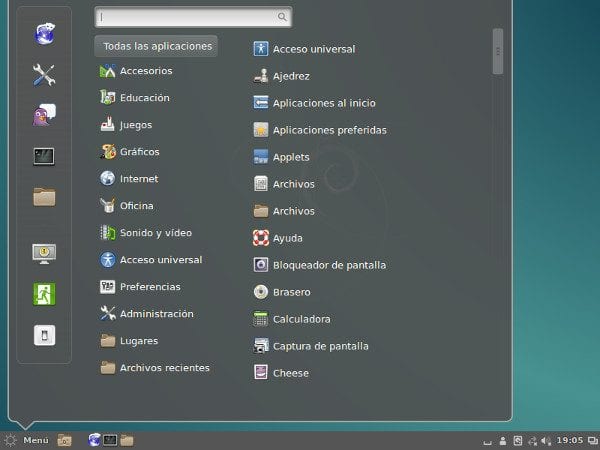
これまでに何を学びましたか?
これまでに何を学んだか、自問自答するのは怠惰ではありません。最もよく使用されるXNUMXつのデスクトップについて上記で見たプロセスから。 すべての場合において、 適性ショータスク- -デスクトップ、Debianは経由で私たちを返します 適性、次の最後のメッセージ:
- このタスクパッケージは、Debianデスクトップをインストールするために使用されます。 kde、gnome、またはシナモン>デスクトップ環境、およびDebianユーザーがデスクトップで利用できると期待する他のパッケージ。
前のメッセージは私たちに多くを教えてくれます。 常識に基づいて最初に推測できるのは、人間の感覚の中で最も一般的ではないと思いますが、Debianではデスクトップ環境または「デスクトップ環境」をインストールして構成できるということです。.
実行時に取得する最後の段落は同じです。
buzz @ sysadmin:〜$ aptitude show task-mate-desktop ó buzz @ sysadmin:〜$ aptitude show task-xfce-desktop ó buzz @ sysadmin:〜$ aptitude show task-lxde-desktop
MATE、グリーン
これは、日常業務と自宅の研究室の両方で、Sysadminワークステーションに最適なデスクトップです。 構成が非常に簡単で、軽量で、メモリとプロセッサの消費量が比較的少ないため、これを選択しました。 ハードウェアアクセラレーションやコンピューターからの高性能は必要ありません。
buzz @ sysadmin:〜$ aptitude show task-mate-desktop パッケージ:task-mate-desktop新規:はいステータス:インストールされていませんバージョン:3.31 + deb8u1優先度:オプションセクション:タスク開発者: Debianインストールシステムチーム アーキテクチャ:すべて非圧縮サイズ:21.5k依存:tasksel(= 3.31 + deb8u1)、task-desktop、mate-desktop-environment、lightdm推奨:gimp、synaptic、iceweasel、libreoffice、libreoffice-help-en-us、mythes- en-us、hunspell-en-us、hyphen-en-us、network-manager-gnome、gnome-orca、libreoffice-gtk説明:MATEこのタスクパッケージは、MATEデスクトップ環境を備えたDebianデスクトップをインストールするために使用されます。 Debianユーザーがデスクトップで利用できると期待している他のパッケージと一緒に。
「task -...」パッケージの開発者が Debianインストールシステムチーム、インストールするパッケージまたはパッケージのグループの開発者ではありません。 最後に、「Debianデスクトップ」について前述したのと同じ段落を読みました。
言い換えれば、「Debianインストールシステムチーム」はそれだけを気にします あなたはあなたの「Debianデスクトップ」を作ります、そしてそれを使い始めるために可能な限り最善の方法である。 後で、ニーズや好みに応じてカスタマイズする必要があります.
buzz @ sysadmin:〜$ sudo aptitude install task-mate-desktop
[sudo]バズのパスワード:次の新しいパッケージがインストールされます:adwaita-icon-theme {a} alsa-base {a} alsa-utils {a} anacron {a} aspell {a}......。 。
0個の更新されたパッケージ、731個の新しいパッケージがインストールされ、0個が削除され、0個が更新されていません。
537MBのファイルをダウンロードする必要があります。 開梱後、1,698MBが使用されます。
続けますか? [Y / n /?]
あなたが私たちに尋ねる質問に肯定的に答えた後 適性、インストールされているデスクトップを視覚化してから、前の場合と同様にコンピューターを再起動します。
バズ@システム管理者:〜$ startx
上部のメニューから同じグラフィック環境から再起動します システム->シャットダウン…->再起動.
再起動後にわかるように、MATEはデフォルトでパッケージをインストールします lightdm シンプルなディスプレイマネージャー。
MATEデスクトップ用の追加パッケージ
提案します 次のパッケージがインストールされます。
buzz @ sysadmin:〜$ sudo aptitude install mate-desktop-environment-extras
次の新しいパッケージがインストールされます:apache2-bin {a} apache2.2-bin box-extensions-common {a} box-gksu {a} box-image-converter {a} box-open-terminal {a} box --sendto {a} box-share {a} dconf-editor {a} gksu {a} gnome-user-guide {a} hddtemp {a} imagemagick {a} imagemagick-6.q16 {a} imagemagick-common {a } libapache2-mod-dnssd {a} libapr1 {a} libaprutil1 {a} libaprutil1-dbd-sqlite3 {a} libaprutil1-ldap {a} libfftw3-double3 {a} libgssdp-1.0-3 {a} libgupnp-1.0-4 {a} libiw30 {a} liblqr-1-0 {a} liblua5.1-0 {a} libmagickcore-6.q16-2 {a} libmagickcore-6.q16-2-extra {a} libmagickwand-6.q16 --2 {a} libmate-sensors-applet-plugin0 {a} libnetpbm10 {a} libopenobex1 {a} libsensors4 {a} libyelp0 {a} mate-desktop-environment-extras mate-gnome-main-menu-applet {a} mate -netspeed {a} mate-sensors-applet {a} mate-user-share {a} mozo {a} netpbm {a} obex-data-server {a} python-crypto {a} python-ldb {a} python -mate-menu {a} python-ntdb {a} python-samba {a} python-tdb {a} samba-common {a} samba-common-bin {a} yelp {a} yelp-xsl {a} 0個の更新されたパッケージos、52が新しくインストールされ、0は削除され、0は更新されません。 23.5MBのファイルをダウンロードする必要があります。 開梱後、87.9MBが使用されます。 続けますか? [Y / n /?]
buzz @ sysadmin:〜$ sudo aptitude install libreoffice-l10n-en libreoffice-help-en buzz @ sysadmin:〜$ sudo aptitude install icedove icedove-l10n-en-en icedove-l10n-en-ar
buzz @ sysadmin:〜$ sudo aptitude install gparted vlc
MATEデスクトップをパーソナライズ、充実、そしてお楽しみください!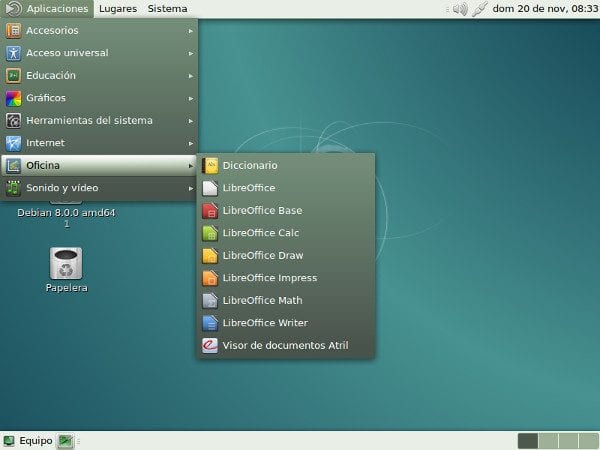
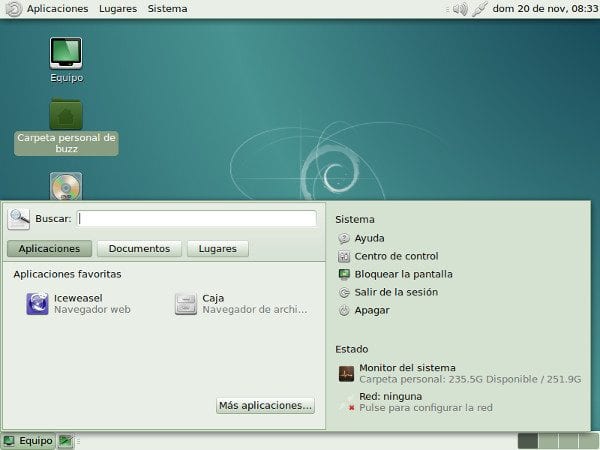
XFCE、高速で軽量なマウス
Debianはバージョンをもたらします 4.10.1 インクルード XFCE4、見栄えが良く、子孫のUNIX®オペレーティングシステムにとって非常に高速な、軽量のデスクトップ環境であることが特徴です。 生産性を高めるように構築されており、システムリソースを節約しながら、アプリケーションをすばやくロードして実行します。 XFCEは非常に構成可能であり、透明性やその他の効果をサポートするウィンドウマネージャーを備えています。
XFCE4を決定する人は、そのカスタマイズがとても楽しいことに気付くでしょう。 それだけの価値があります。 非常に良い結果が得られます!
buzz @ sysadmin:〜$ aptitude show task-xfce-desktop パッケージ:task-xfce-desktop新規:はいステータス:インストールされていませんバージョン:3.31 + deb8u1優先度:オプションセクション:タスク開発者:Debianインストールシステムチームアーキテクチャ:すべて非圧縮サイズ:21.5 k依存:tasksel(= 3.31 + deb8u1)、task-desktop、xfce4、lightdm推奨:xfce4-goodies、xfce4-power-manager、xfce4-mixer、xfce4-terminal、mousepad、orage、 libreoffice-gtk、dbus-x11、xsane、vlc、quodlibet、evince-gtk | evince、tango-icon-theme、network-manager-gnome、synaptic、iceweasel、libreoffice、libreoffice-help-en-us、mythes-en-us、hunspell-en-us、hyphen-en-us、system-config-プリンター、gnome-orca説明:Xfceこのタスクパッケージは、Xfceデスクトップ環境を備えたDebianデスクトップ、およびDebianユーザーがデスクトップで利用できると期待する他のパッケージをインストールするために使用されます。
必要なもののほとんどをインストールします。
buzz @ sysadmin:〜$ sudo aptitude install task-xfce-desktop \ libreoffice-l10n-en libreoffice-help-en iceweasel-l10n-en-en \ iceweasel-l10n-es-us iceweasel-l10n-es-ar icedove icedove-l10n-es-ar \ icedove-l10n-en-es gparted
私たちは視覚化します:
バズ@システム管理者:〜$ startx
次に、グラフィカルインターフェイス自体から再起動します。 XFCEデスクトップを楽しんで充実させましょう!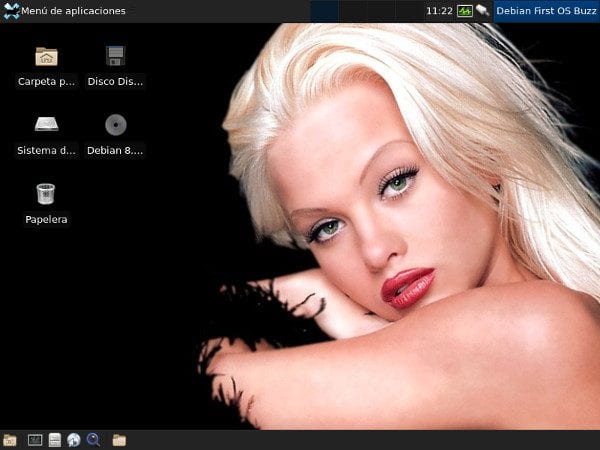
LXDE、最軽量
XFCEが軽量で高速な場合、 LXDE もう少しです。 LXDEは 軽量X11デスクトップ環境。 グラフィカルインターフェイスを必要とするサーバー、または単にデスクトップを提供する必要があるサーバーに強くお勧めします。
パッケージはそれ自体で「話す」ものであり、私たちの側で書くよりも優れています。
buzz @ sysadmin:〜$ aptitude search lxde
peducation-desktop-lxde-Debian EduLXDEデスクトップアプリケーションplive-image-lxde-desktop-ライブシステムイメージコンポーネント(LXDEデスクトップplxde-LXDEのメタパッケージplxde-common-LXDE構成データplxde-core-のメタパッケージLXDEコアplxde-icon-theme-LXDE標準アイコンテーマvlxde-settings-daemon-p task-lxde-desktop-LXDE
buzz @ sysadmin:〜$ aptitude show lxde
パッケージ:lxde新規:はいステータス:インストールされていませんバージョン:6優先度:オプションセクション:metapackages開発者:DebianLXDEメンテナーアーキテクチャ:すべて非圧縮サイズ:27.6k依存:galculator、gpicview、leafpad、lxappearance、lxappearance-obconf、lxde-core、lxde-icon-theme、lxinput、lxrandr、lxsession-edit、lxterminal、xarchiver推奨:alsamixergui、clipit、大洪水| 送信-gtk、evince-gtk | pdf-viewer、gnome-disk-utility、gnome-mplayer、gnome-system-tools、gucharmap、iceweasel | www-ブラウザ、lightdm | x-display-manager、lxmusic | 大胆な、lxpolkit、menu-xdg、usermode、wicd | network-manager-gnome、xserver-xorg提案:gimp、libreoffice、lxlauncher、lxtask、pidgin、update-notifier、xfce4-power-manager説明:LXDEのメタパッケージLightweight X11デスクトップ環境(LXDE)は、軽量で高速なデスクトップ環境。 このパッケージはメタパッケージであり、LXDEのコアコンポーネントと推奨コンポーネントに依存します。 これには、lxde-core、lxappearance、lxinput、lxsession-edit、gpicview、lxterminal、lxrandr、galculator、leafpad、xarchiverが含まれます。 コアコンポーネントを選択するだけの場合は、このパッケージを自由に削除してください。 メインページ:http://www.lxde.org/ブランド:インターフェース:: x11、ロール::メタパッケージ、スコープ::スイート、スイート:: TODO、uitoolkit :: gtk
buzz @ sysadmin:〜$ aptitude show task-lxde-desktop
パッケージ:task-lxde-desktop新規:はいステータス:インストールされていませんバージョン:3.31 + deb8u1優先度:オプションセクション:タスク開発者:Debianインストールシステムチームアーキテクチャ:すべて非圧縮サイズ:21.5k依存:tasksel(= 3.31 + deb8u1)、task-desktop、lightdm、lxde推奨:lxtask、lxlauncher、xsane、libreoffice-gtk、synaptic、iceweasel、libreoffice、libreoffice-help-en- us、mythes-en-us、hunspell-en-us、hyphen-en-us、system-config-printer、gnome-orca説明:LXDEこのタスクパッケージは、LXDEデスクトップ環境を備えたDebianデスクトップをインストールするために使用されます。 Debianユーザーがデスクトップで利用できると期待している他のパッケージと一緒に。
buzz @ sysadmin:〜$ sudo aptitude install task-lxde-desktop
[sudo]バズのパスワード:次の新しいパッケージがインストールされます:adwaita-icon-theme {a} alsa-base {a} alsa-utils {a} alsamixergui {a}.......。
0個の更新されたパッケージ、774個の新しいパッケージがインストールされ、0個が削除され、0個が更新されていません。
499MBのファイルをダウンロードする必要があります。 開梱後、1,568MBが使用されます。
続けますか? [Y / n /?]
そして、以前のデスクと同じ手順を続けます。 恥ずかしがらないでください。 この非常に軽量なデスクトップ環境をカスタマイズして、それがどのように進んだかを教えてください。
要約
これまで見てきたように、Debianデスクトップを入手するのは楽しいです。 少なくともそれは私たちのためです。 それは説明されています それらの6-XNUMX-を使用した手順。 いずれの場合も、クリーンな仮想マシンが作成され、その後デスクトップ環境がインストールされています。
«の使いやすさ次へ-次へ«、«闇のセキュリティ«、«すべてのドライバーは正常に動作します«、およびその他の詳細«正の»他のオペレーティングシステムに慣れているものは、ブーメランまたは«ブーメラン»になる可能性のある要素であり、特にWWWビレッジまたはインターネットに直接接続している場合、ワークステーションのセキュリティを脅かします。
私たちは自分たちの選択肢を選ぶことができなければならないと思います。 私たちの決定の所有者になります。 選択することがあります。 一人一人が自分の選択にとても満足しますように。
次の分割払い?
Qemu-KVM
これはによる一連の記事になることを忘れないでください 中小企業のためのコンピュータネットワーク。 お待ちしております!

Debianは最高です!
素晴らしい貢献がなされています! ありがとうございました
私は最近シナモンを使用していますが、一般的に、私は常にユーザーのためにKDEをインストールしています。
こんにちはフェデリコ、非常に良いポスト、続けてくださいあなたのおかげで私は多くのことを達成しました。
この記事にコメントや賞賛を寄せてくださった皆様に感謝します。この記事は、Debian 6 "Jessie" で優れたデスクトップを実現するための 8 つの可能性を XNUMX 冊の出版物にまとめたものであり、多くの人にとって役立つことを願っています。一方で、GNU/Linux の世界のオペレーティング システムの中でもこの優れたオペレーティング システムが持つ固有の柔軟性が非常に明確になっていると思います。訪問してくださった読者の皆様に向けて、引き続き掲載していきます DesdeLinux
Debianのデスクトップは、多くのカスタマイズなしで非常に上流に見えますが、それが提供する安定性は貴重です。 非常に優れたFicoデスクトップガイド。 乾杯!
まず第一に、多大な貢献に感謝します! 第二に私は提案を求めます。 「Jessie」にVirtualboxをインストールしたいのですが、仮想化されたマシンをデスクトップから管理したいと思います。 どれをお勧めしますか? つまり、どちらがVirtualBoxとうまくやっていくのでしょうか? (特にシナモンについてのコメントを考慮しますか?よろしくお願いします
通常はインストール.ISOからデスクトップをインストールすることなので、非常に良い記事です。 デスクトップが従来の方法でインストールされたときに背後で何が起こるかについてのハウツーを知ることは非常に役に立ちます。
グラフィカルインターフェイスを必要とする可能性のあるサーバーには、超軽量LXDEが推奨されるという素晴らしいヒント。 これまでは、パフォーマンスが非常に低いユーザー機器にのみ役立つと信じていました。
デスクトップの手動インストールがLinuxOSの優れた柔軟性を示しているというFederico100%に同意します。
コメントありがとうございます、友達のウォン!
いつも好評を博している友人のDhunterに感謝します。
ロドリゴ:ここで言うように、あなたはそれを中国に置きます。 VirtualBoxのグラフィカルインターフェイスを提供するパッケージは「virtualbox-qt」です。 Qtは、C ++アプリケーション開発用のFramewrokです。 マルチプラットフォームです。 KDEデスクトップはQtで開発されています。 Synapticが「kdevelop」パッケージについて何を言っているかも確認してください。 グラフィカルインターフェイスのみの場合、 私は思う、私は思う、 VirtualBoxはKDEとの互換性が高いこと。 私はVirtualBoxをほとんど使用していませんが、この記事の最後に発表としてQemu-KVMについてすぐに書きます。
GNOMEとMATEでVirtualBOXを使用しましたが、ほとんど使用しませんでした。 仮想化パッケージとデスクトップの互換性よりも、手元にあるハードウェアリソースについてもっと考える必要があると思います。 結局、あなたはあなたが毎日の練習で得た結果に従ってあなた自身の質問に答えなければなりません。 真実の最良の基準は実践です。
こんにちは、私はdebianに不慣れで、バーのスタイルを変更したいのですが、それがテーマなのかそのようなものなのか見分ける方法がわかりません。
これが私のDebianに置きたいスタイルです
http://muyseguridad.net/wp-content/uploads/2016/01/GNOME-Classic-en-Tails-2.0.png
その色をバーに配置するのを手伝っていただければ幸いです
こんにちは、私はDebian GNOMEをインストールしていますが、バーに白い色を付けたいので、次のように配置する方法を教えていただけませんか。
http://muyseguridad.net/wp-content/uploads/2016/01/GNOME-Classic-en-Tails-2.0.png
こんにちはエルカーター:私がWheezyでGNOME3を使って作業したとき。 GNOME-Control-CenterとGNOME-Tweak-toolを使用してカスタマイズすることに慣れました。 彼らが私に提供したもの以外の調整をしたいのなら、私はそれを忘れて、彼らが私に与えたものに落ち着くでしょう。 KDEはカスタマイズの王様です。
この展覧会のプロ意識に拍手喝采を送りますが…これは「初心者向け」の記事だと正しく読みましたか…? 私の最初の考えは、初心者がこれを読むと…彼らはDebianの世界に入りたいという欲求を失うだろうということです。 もちろん、私の誠意をお許しください。
Debianの世界への初心者。 すでにデスクを別のレイアウトで簡単に組み立てている読者。 そして何よりも、Debianの世界に本当に入りたいのであれば、少し読んで、勉強して、練習する必要があることを理解するようにしてください。 私は、Debian自体を含め、DVDを使用すると、まともなデスクトップ、場合によってはまともなデスクトップを手に入れるディストリビューションがあることを知っています。 Debianを使用すると、セキュリティ、安定性、速度、オペレーティングシステム自体ではなくアプリケーションに割り当てることができるリソースの消費量が少ないこと、およびいくつかのプラスの要因が得られます。 上記の場合、好みのデスクトップを簡単に選択してインストールできます...誰もが独自の結論を導き出すことができます。
初心者や初心者には、少なくとも、この投稿で公開されている内容以上のことを伝えて、彼らが気付くようにする必要があります。
みなさん、こんにちは。おはようございます。
修辞的に聞いてみましょう。 このますます競争が激化する世界で、誰がそのような詳細な知識を提供しますか?
絶対的ではないために、Ficoが非常に少なく、その中にあるとしましょう。同僚に感謝します。 この壮大な記事を読んだ後、私は非常に満足しています。
私は研究所を設立する必要があり、Ubuntuを批判することなく、単一のリポジトリで選択することもできます。 Xubuntu、Kubuntu、または.... Ubuntu、Debianはまだ特別です。
@crepo88さん、心のこもったコメントありがとうございます。私は記事をできる限り教育的なものにするよう努めており、読者がさらに深く掘り下げて自分で学ぶことを常に提案しています。学び方を伝えていきたいと思います。改めて感謝します。フォローをやめないでください DesdeLinux.
フォローを停止する方法 desde linux Fico さん、あなたの提案は素晴らしいです。頑張ってください。Linux の世界は実質的に無料で、非常によく文書化されていますが、Linux を管理する私たちにとっても、エンド ユーザーにとっても、よくわからないことが常にあります。
毎回しっかりとしたステップで達成されているあなたの目標。 ありがとうございました。
私の言葉は、さまざまなタイプのデスクトップに関するこの記事と、「ワークステーションのインストール」に関する前のXNUMXつの記事を通過します。 すべてが素晴らしく、それらすべての違いについてよく議論されました(Cinnamonがハードウェアビデオアクセラレーションを必要とすることを私は知りませんでした)。
個人的には、sysadminプロファイルのため、常にISOのCDバージョンからグラフィカル環境なしでサーバーをインストールします。ワークステーションや自宅のPCをインストールするときは、DVDバージョンを持っている人を探して自殺する必要があります(ちなみに、ISOのDVDは1枚ですが、正直なところDVDXNUMXで十分です。
私は、グラフィック環境なしでワークステーションを準備し、LXDEまたはMATEである私の好みのデスクトップでそれを「ダンプ」できることを本当に学びました。
KVM仮想化に非常に興味があるので、シリーズを続けます。
私の敬意を表するウォン、あなたのコメントのために、それが彼の管理下にある多くのサーバーを持つ同僚から来ていることをもっと知っています。 コメントありがとうございます、友達。